苹果手机双系统如何切换-小白系统教程
时间:2023-04-05 | 作者:心动下载站很多用户在第一次购买苹果电脑时,因为用不惯自带的mac操作系统,很多用户都会选择下载双系统使用,但是下载双系统后却不知道如何进行系统切换使用,那么苹果手机双系统如何切换呢,接下来小编就把苹果手机双系统的切换方法分享给大家。
苹果手机双系统
方法一、开机启动进入
1.我们在开启苹果电脑的时候,长按【option】不放。
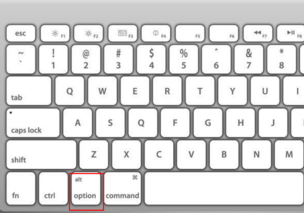
2.等到电脑出现下图页面时,我们松开按键,选择需要进入到的操作系统当中即可进入。
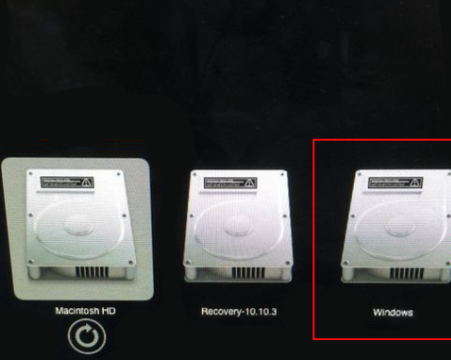
方法二、在mac桌面进入
1.当我们进入到mac的桌面时,此时点击【系统偏好设置】。
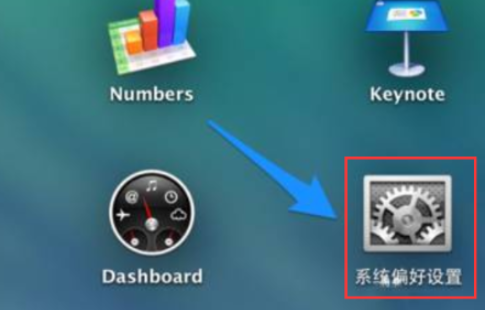
2.在进入的页面中,我们找到【启动磁盘】工具。
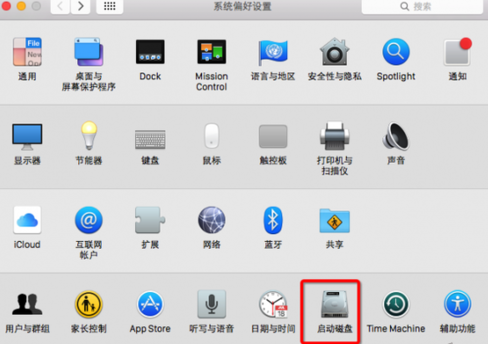
3.在打开的页面中选择【windows】系统,再点击右侧的重新启动即可重启进入到windows系统当中。
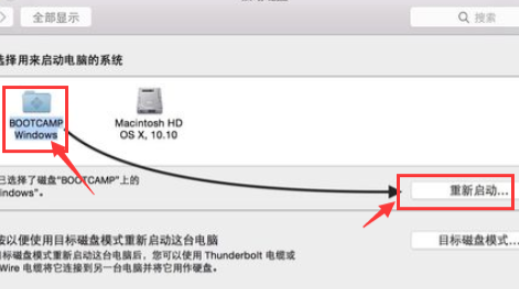
方法三、在windows桌面进入
1.在Windows的桌面当中,右侧任务栏处找到【boot camp】的图标,选择【boot camp控制面板】。
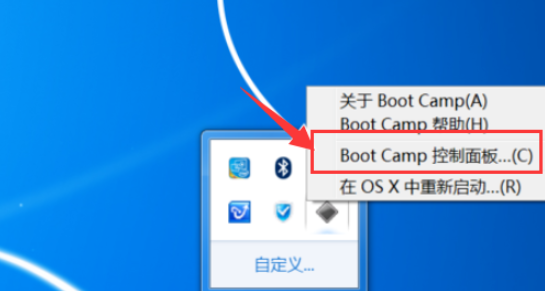
2.在进入的页面中我们点击【mac】系统,选择【重新启动】即可进入到mac的系统当中。
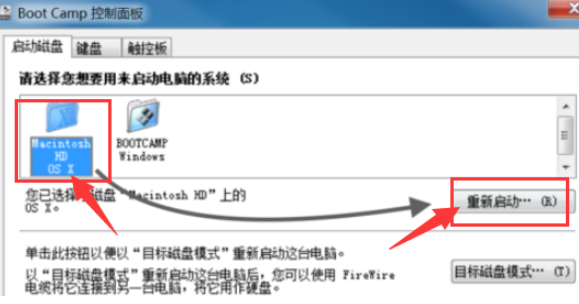
这就是苹果手机双系统如何切换的步骤所在,希望能够对大家有所帮助。

 优途加速器免费版
优途加速器免费版 思鸿课堂安卓版
思鸿课堂安卓版 闲品安卓版
闲品安卓版 保卫摩托安卓版
保卫摩托安卓版 龙东市场安卓版
龙东市场安卓版 诚美生活安卓版
诚美生活安卓版 迅达梯联网安卓版
迅达梯联网安卓版 长猿短视频安卓版
长猿短视频安卓版 战争纪元安卓版
战争纪元安卓版 热血暗黑变态版安卓版
热血暗黑变态版安卓版 海底寻宝记安卓版
海底寻宝记安卓版 小米赛车九游版安卓版
小米赛车九游版安卓版 高校少女模拟世界安卓版
高校少女模拟世界安卓版 超时代战争安卓版
超时代战争安卓版 口袋日月九游版安卓版
口袋日月九游版安卓版 轻舞罗裳安卓版
轻舞罗裳安卓版